win7隐藏文件夹怎么显示?win7怎么查看隐藏的文件
来源:game773整合
时间:2023-12-31
小编:773游戏
很多小伙伴在使用win7系统时,不小心把自己的文件夹或者文件给隐藏了,怎么都找不到,很是着急,万能的我自然可以帮助大家解决问题,我已经从网上搜集了相关资料,并进行整理,把显示隐藏文件或者文件夹的方法全部写在了下文。

win7隐藏文件夹怎么显示?
具体步骤如下:
1.首先鼠标左键双击电脑桌面的计算机图标,进入计算机;

2.点击页面左侧的组织按钮;

3.弹出选项,选择文件夹和搜索选项;
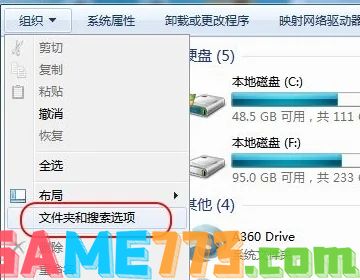
4.打开文件夹和搜索选项界面,切换至查看页面;

5.在查看高级设置中,隐藏文件和文件夹选择显示隐藏的文件、文件夹和驱动器,点击确定按钮,win7即可显示隐藏文件夹。

上面是win7隐藏文件夹怎么显示?win7怎么查看隐藏的文件的全部内容了,文章的版权归原作者所有,如有侵犯您的权利,请及时联系本站删除,更多win7如何显示隐藏文件相关资讯,请关注收藏773游戏网。
下一篇:Win10易升害死人-Win10易升重大BUG不要更新














